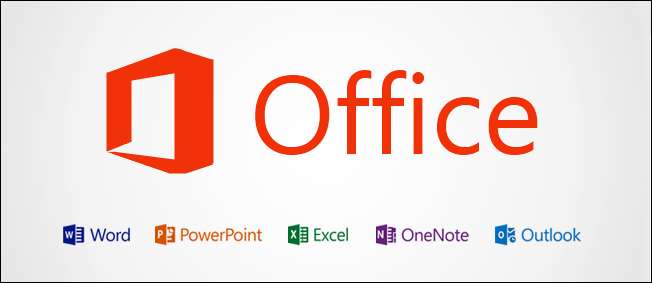
Microsoft Word je schopen publikovat obsah na blogové platformy od Office 2007. Tato funkce je stále k dispozici a dospěla do bodu, kdy dává Windows Live Writer šanci na své peníze. Zde je návod, jak nastavit.
Jak vytvořit příspěvek na blogu v Office 2013
Když spustíte Word, měla by se někde v horní části obrazovky zobrazit šablona příspěvku na blogu. Toto je šablona, která nám umožní zveřejňovat obsah, který vytváříme, na našem blogu. Takže pokračujte a dvakrát na něj klikněte.
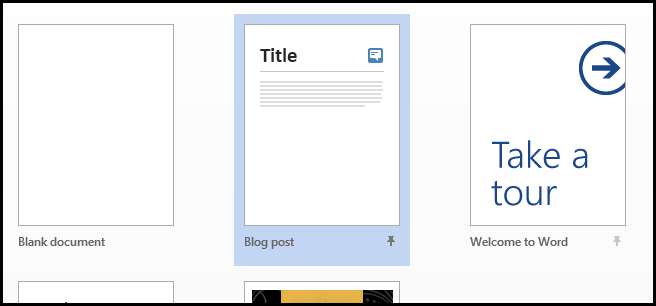
Při prvním použití šablony budete muset nastavit blogový účet, aby Word věděl, kam a jak zveřejnit váš obsah. To je velmi důležité, protože různé platformy blogů vyžadují odlišné formátování informací.
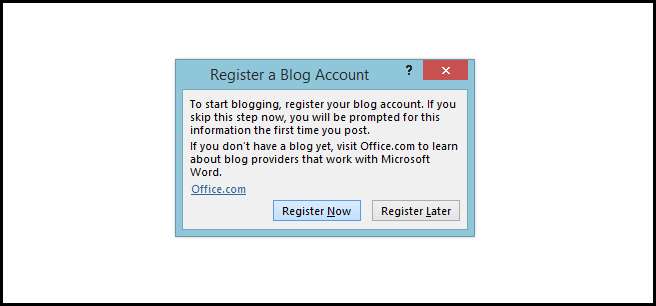
Word podporuje překvapivý počet platforem ihned po vybalení z krabice. How-To Geek běží na WordPressu, takže si to vybereme, ale můžete si vybrat platformu, na které běží váš blog, a kliknout na další.
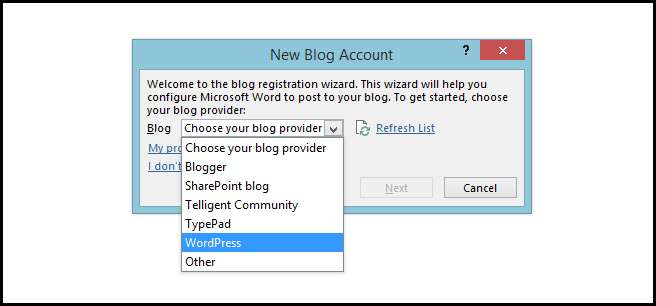
S největší pravděpodobností budete muset zadat nějaký druh adresy URL, aby Word věděl, kam má váš obsah zveřejnit, ale také chceme, aby si pamatoval naše uživatelské jméno a heslo, proto jsme se rozhodli zaškrtnout políčko „Zapamatovat si mě“.
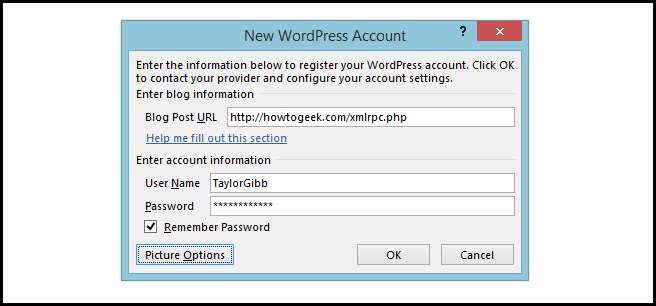
Potom můžete jednoduše napsat blogový příspěvek pomocí všech známých možností úprav, na které jste zvyklí při práci v aplikaci Microsoft Word.

V How-To Geek zpočátku publikujeme vše jako koncept, aby to bylo možné upravit a ověřit. Chcete-li odeslat aktuální příspěvek do konceptu, klikněte na rozbalovací nabídku publikování a vyberte Publikovat jako koncept. Případně můžete jednoduše kliknout na Publikovat, pokud chcete, aby byl příspěvek okamžitě zveřejněn.
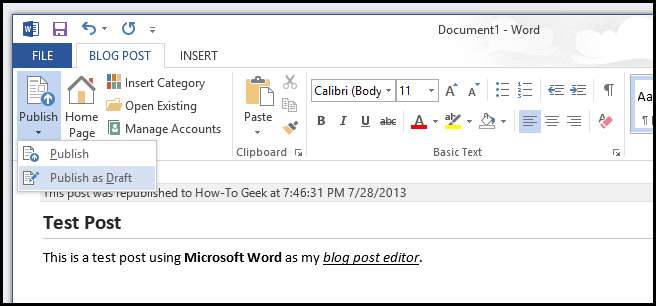
Poté se můžete přihlásit do sekce pro správu svého blogu a zobrazit příspěvek, který na vás čeká.
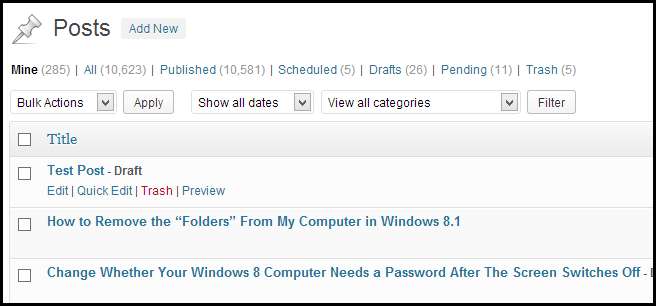
Úpravy fungují skvěle a vkládání správných značek HTML všude, kde jste použili známé možnosti formátování slov.
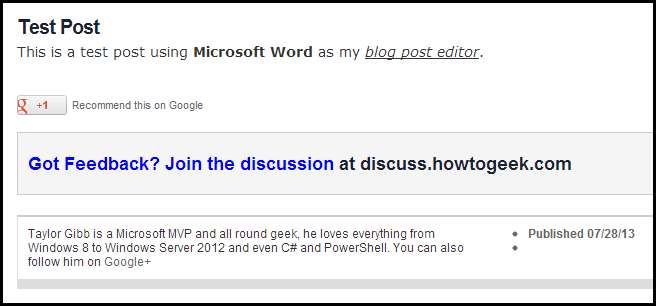
Myslím, že bych mohl dokonce přejít na Word jako editor obsahu. Dejte nám vědět, jak se cítíte k této funkci v komentářích.







